Excel 2007

скачать Учебник по пользованию Excel 2007 в pdf, одним файлом 13,91 Мб
Примечание . При этом останется невыделенной только ячейка, активная на момент выделения.
Перемещение по ячейкам
Как быстро перейти к выделенной ячейке ?
Очень часто при прокрутке листа с большим массивом данных пропадает из поля зрения выделенная (активная) в данный момент ячейка.
Для быстрого перехода к ней в окне открытого листа используйте сочетание клавиш Ctrl + Backspace .
Как настроить нужное перемещение маркера выделения ?
Маркер выделения – это черная рамка выделенной в данный момент ячейки или группы ячеек. Он указывает на место ввода информация на листе и ячейку, предназначенную для форматирования.
Как правило, после ввода в ячейку информации или создания формулы, нажимается клавиша Enter и происходит автоматический переход маркера выделения на ячейку, расположенную по столбцу ниже. Это стандартное направление смещения маркера можно изменить и задать перемещение маркера выделения вправо, влево или вверх. Или же оставлять его на месте даже после ввода информации и нажатия клавиши Enter .
• В верхнем левом углу окна программ щелкните по кнопке «Office».
• В меню типичных задач выберите кнопку «Параметры Excel».
• В окне «Параметры Excel» на вкладке «Дополнительно» в группе «Параметры правки» активируйте пункт «Переход к другой ячейке после нажатия клавиши “ВВОД”».
Примечание . Если данный пункт не активировать, то сдвига маркера выделения происходить не будет.
4. В графе «Направление» откройте список и выберите нужное
направление сдвига маркера выделения: вверх, вниз, вправо
или влево.
Примечание . По умолчанию используется направление «Вниз».
5. Закройте окно кнопкой «ОК».
Как закрепить ячейку на экране ?
1. В окне открытого листа выделите ячейку ниже нужной строки и правее нужного столбца (рис. 2.95).
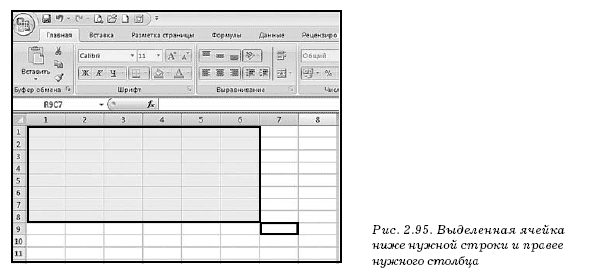
• Перейдите на вкладку «Вид» и раскройте меню кнопки «Закрепить области».
• В списке команд выберите пункт «Закрепить области».
Примечание . В дальнейшем, при перемещении вправо по столбцам или вниз по строкам, на экране всегда будет отображаться диапазон, заключенный между выделенным столбцом и строкой (рис. 2.96).
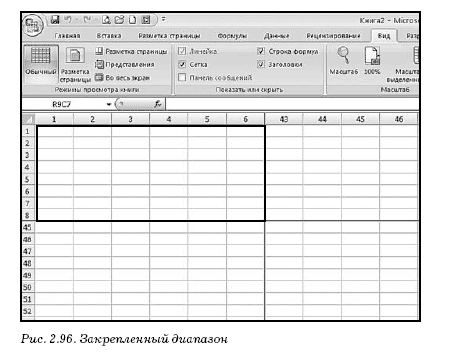
Как снять закрепление ячейки на экране ?
• В окне открытого листа перейдите на вкладку «Вид» и раскройте меню кнопки «Закрепить области».
• В списке команд выберите пункт «Снять закрепление областей».
Как объединить несколько ячеек в одну ?
Несколько соприкасающихся между собой ячеек можно соединить в одну большую ячейку с общим форматом.
• В окне открытого листа выделите нужные ячейки (при этом выделенная зона должны быть обязательно прямоугольной) и перейдите к вкладке «Главная».
• В группе «Выравнивание» раскройте меню кнопки «Объединить и поместить в центре».
Примечание . Кнопка «Объединить и поместить в центре» недоступна, если выделенные ячейки находятся в режиме редактирования.
3. В списке команд выберите (рис. 2.97):
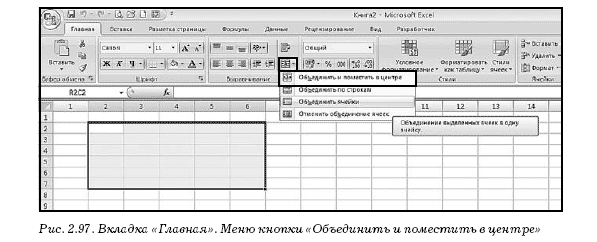
– пункт «Объединить ячейки» – объединить ячейки в одну;
– пункт «Объединить и поместить в центре» – объединить ячейки в одну и поместить информацию в центре;
– пункт «Объединить по строкам» – объединить ячейки одной выделенной строки.
Примечание . Ячейки могут быть объединены в одну, только если они образуют прямоугольник. Слияние нескольких ячеек в одну общую, при наличии в них текста, влечет замену всей информации только текстом верхней левой ячейки объединяемого диапазона.


